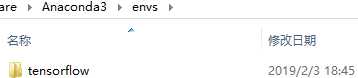windows 安装TensorFlow
2021-06-16 05:03
标签:32位 pip 完成 flow font 卸载 bsp 依赖 重装 我的windows版本是8.1,装了python3.6之后,用pip安装TensorFlow,总是失败: 网上有各种说法,其中一种是更新pip,试了没用。还有一种是查看python版本:如下图,命令行进入python,可以看到是32位的, pip install tensorflow 需要64位的,这种说法是卸载重装64位的python。这个没有尝试。 我用的是anaconda。 下载好anaconda之后,一路安装就可以了,过程可能有点慢。安装完成之后,打开Anaconda Prompt。 (应该先找到它,然后打开,在开始菜单可以很快找到,安装结束时,会提示要不要添加到环境变量,没必要,选了也可以; 它还会提示要不要安装vs code,就是一个小型IDE,喜欢就装,不装没关系。 ) 进入它自带的python,如下图,可以看到是64位的(到这一步,猜想:装64位的就可以直接pip install tensorflow应该可行,我没试过。) 然后就可以安装TensorFlow了:pip install tensorflow。OK!!! 但是为了以后更好地进行错误排查、检查依赖关系什么的,有必要把TensorFlow安装到一个独立的虚拟环境中,而不是和自带的所有的site-package放到一起。 安装完anaconda之后,先创建一个虚拟环境,然后再在虚拟环境中安装TensorFlow。 创建虚拟环境conda create --name tensorflow python=3.5.2。其中,tensorflow是虚拟环境的名字,可以任意指定,后面的python版本是指定虚拟环境中的python, (根据个人喜好,应该说是根据tensorflow是否支持,选择python版本。如果不带这个参数,有可能是使用anaconda自带的python,自己感兴趣尝试一下。) 然后,会提示安装一些必要的包,输入y,然后虚拟环境就开始创建了,所在位置是anaconda安装目录的envs文件夹下。 完成之后,使用activate tensorflow,来激活虚拟环境: 然后,在虚拟环境里进行的安装操作,都会把package安装到这个虚拟环境中,对外界没啥影响。退出虚拟环境:deactivate 之后安装TensorFlow:pip install tensorflow 我安装时,很慢,几十分钟。安装完成之后,就可以为所欲为了! 测试:没有报错,说明安装成功!!! 如果要在pycharm等IDE中使用,只要把解释器设置为虚拟环境中的python.exe就行了。 如果想在jupyter中使用,应该在虚拟环境中安装jupyter就行了:pip install jupyter。如果你已经有了一个jupyter,不想再装一个,可以尝试修改jupyter配置文件, 这样可能有用,可能没用。(我尝试了,没有用,也可能只是我修改的有问题。感兴趣可以动手试试。) windows 安装TensorFlow 标签:32位 pip 完成 flow font 卸载 bsp 依赖 重装 原文地址:https://www.cnblogs.com/wfzliuchen/p/10351230.html